首先检查Chrome权限设置,通过地址栏锁形图标或进入设置→隐私和安全→网站设置,单独或批量管理摄像头、麦克风权限,可允许、禁止或设为询问,并支持重置特定网站权限及开启全局访问提示。
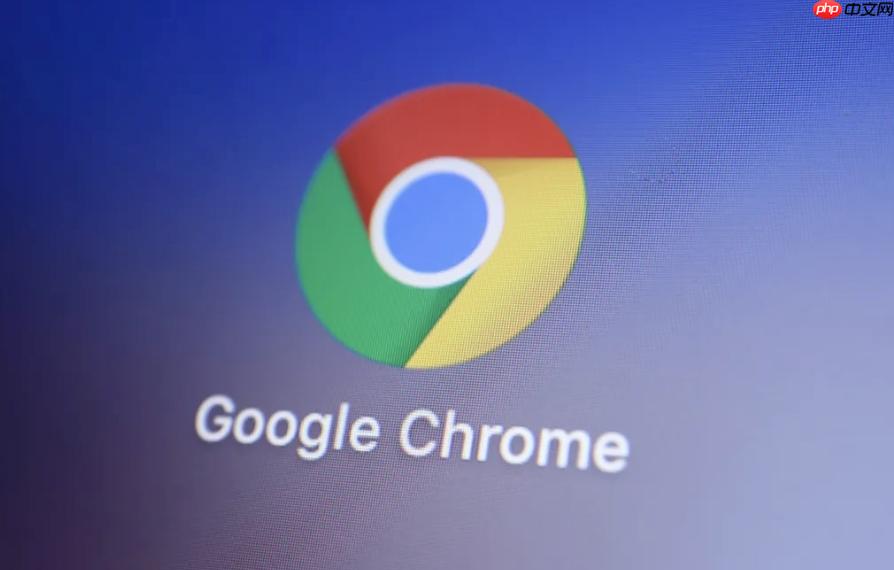
如果您在使用谷歌浏览器访问某些网站时,发现摄像头或麦克风无法正常使用,可能是由于浏览器权限设置限制了这些功能。以下是管理Chrome中网站权限(如摄像头、麦克风)的具体操作方法。
本文运行环境:MacBook Air,macOS Sonoma
Chrome允许用户针对每个网站独立设置摄像头和麦克风的访问权限。这种方式适合对特定网站进行精细化控制。
1、打开Chrome浏览器,访问您想管理权限的网站。
2、点击地址栏左侧的锁形图标或“不安全”提示区域。
3、在弹出的菜单中选择“网站设置”。
4、找到“摄像头”和“麦克风”选项,分别点击下拉菜单,选择“允许”、“禁止”或“询问”。
5、关闭设置窗口,刷新页面使更改生效。
该方法适用于希望统一管理多个网站权限的用户,可以在一个界面中查看和修改所有已保存的权限配置。
1、打开Chrome浏览器,点击右上角三个垂直排列的点图标,进入“设置”。
2、在左侧菜单中选择“隐私和安全”,然后点击“网站设置”。
3、向下滚动,找到并点击“摄像头”或“麦克风”选项。
4、在列出的网站中,将鼠标悬停在某一项上,会出现垃圾桶图标,可点击以删除该网站的权限设置。
5、若要阻止所有网站访问,可开启“不允许任何网站使用摄像头”或“禁止麦克风访问”的开关。
当某个网站的权限被误操作修改后,可通过重置恢复默认状态,以便重新授权。
1、进入Chrome的“设置” → “隐私和安全” → “网站设置”。
2、点击“查看所有网站”或搜索特定网站名称。
3、在搜索结果中找到目标网站,点击进入其权限详情页。
4、将摄像头和麦克风权限更改为“询问”或直接点击“删除权限”按钮。
5、关闭设置页面后,重新加载网页,浏览器将再次提示是否允许使用相关设备。
开启此功能后,每次有网站尝试访问摄像头或麦克风时,Chrome都会弹出通知,让用户确认是否允许。
1、进入“设置” → “隐私和安全” → “网站设置”。
2、分别点击“摄像头”和“麦克风”选项。
3、确保默认行为设置为“询问(推荐)”。
4、此时,任何未明确授权的网站在尝试调用设备时都会触发提示框。
5、用户可在提示中选择一次允许,或永久拒绝该站点的请求。
以上就是谷歌浏览器如何管理网站权限(摄像头、麦克风)_Chrome隐私权限设置的详细内容,更多请关注php中文网其它相关文章!

谷歌浏览器Google Chrome是一款可让您更快速、轻松且安全地使用网络的浏览器。Google Chrome的设计超级简洁,使用起来得心应手。这里提供了谷歌浏览器纯净安装包,有需要的小伙伴快来保存下载体验吧!

Copyright 2014-2025 https://www.php.cn/ All Rights Reserved | php.cn | 湘ICP备2023035733号